win10沙盒功能怎么用?小编教你使用win10沙盒功能
win10最新版本系统内置一个沙盒新功能,它是一种能够在隔离的环境中运行未知exe.msi文件的程序,默认状态下沙盒功能是没有关闭的,很多网友不懂如何使用win10沙盒功能,别着急,下文为大家介绍win10沙盒功能的使用方法。
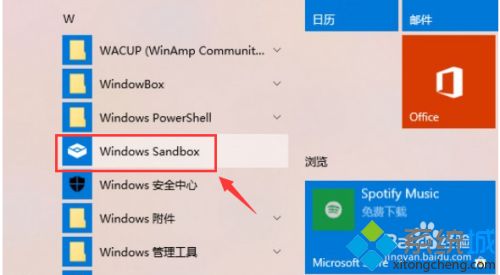
具体方法如下:
1、桌面右键单击这台电脑选中属性,如下图所示。
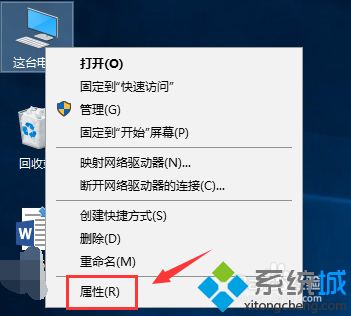
2、进入属性点击控制面板主页,如下图所示。
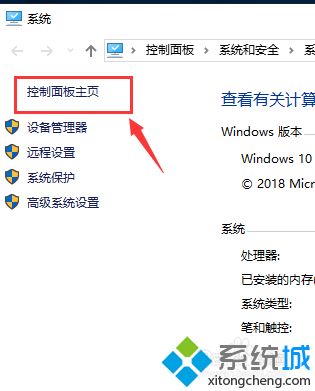
3、进入控制面板,点击程序。
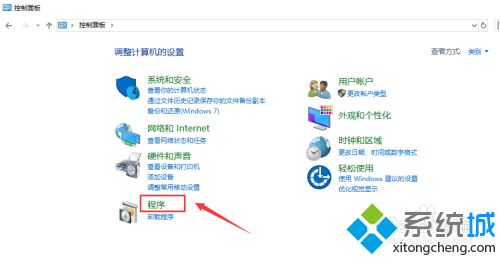
4、程序界面点击启用或关闭windows功能。
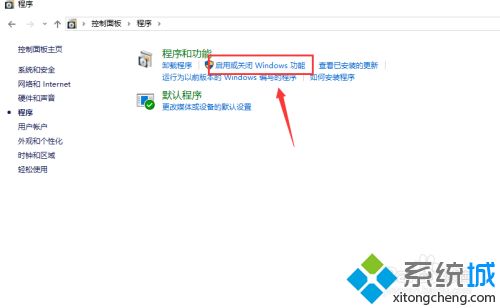
5、找到windows沙盒勾选,点击确定。
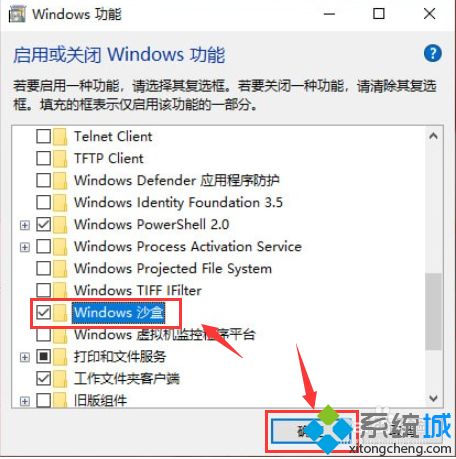
6、点击重启计算机。
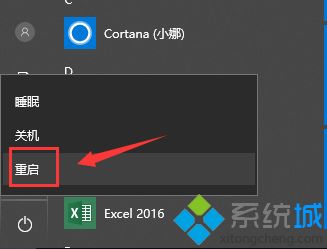
7、重启后就可以在开始菜单程序栏找到Windows Sandbox了。
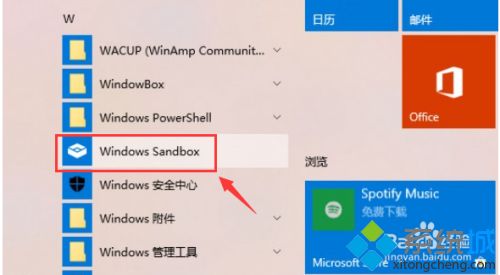
沙盒sandbox工具能够有效的保护win10电脑不被病毒程序所入侵,非常实用的一款工具,感兴趣的小伙伴可以使用一下!
我告诉你msdn版权声明:以上内容作者已申请原创保护,未经允许不得转载,侵权必究!授权事宜、对本内容有异议或投诉,敬请联系网站管理员,我们将尽快回复您,谢谢合作!










